- Kirjoittaja Abigail Brown [email protected].
- Public 2024-01-02 07:46.
- Viimeksi muokattu 2025-01-24 12:09.
Mitä tietää
- Varmista ensin, että Chromecastisi, Google Home -laitteesi ja mobiililaitteesi on yhdistetty samaan Wi-Fi-verkkoon.
- Napauta Google Home -sovelluksessa Valikko > Lisää asetuksia > televisiot ja kaiuttimet, napauta sitten plus (+) ja valitse Chromecastisi.
- Kun Chromecast on asennettu, voit keskeyttää, jatkaa ja säätää television äänenvoimakkuutta äänikomennoilla.
Tässä artikkelissa kerrotaan, kuinka Chromecast lisätään Google Homeen. Tarvitset vain Google Chromecastin, joka on kytketty televisiosi vapaaseen HDMI-porttiin, ja Google Home -sovelluksen (iOS- tai Android-käyttöjärjestelmässä), jotta Chromecastin voi liittää.
Yhdistä Chromecast Google Homeen
Ennen kuin aloitat, sinun on varmistettava, että Chromecastisi on määritetty toimimaan television ja Wi-Fi-verkkosi kanssa. Sinun kannattaa myös varmistaa, että Google Home -laitteesi on määritetty samassa verkossa.
Yhdistä ensin Android-puhelimesi tai iPhonesi samaan Wi-Fi-verkkoon Google Homen ja Chromecastin kanssa. Käynnistä sitten Google Home -sovellus laitteellasi.
Napauta sovelluksen aloitusnäytön vasemmassa yläkulmassa valikko-kuvaketta. Varmista, että käytät samaa Google-tiliä, jonka määritit Google Home -älykaiuttimeen. Voit vaihtaa tiliä napauttamalla alaspäin osoittavaa kolmiota tilin nimen oikealla puolella.
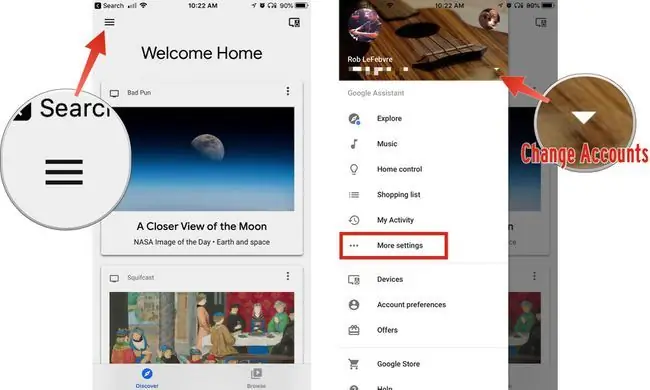
Valitse seuraavaksi Lisää asetuksia ja sitten TVs and Speakers Näet luettelon kaikista tällä hetkellä linkitetyistä laitteistasi. Lisää uusi (tai ensimmäinen) napauttamalla Plus-kuvaketta näytön oikeassa alakulmassa. Jos olet määrittänyt Chromecastisi oikein, uusi laite pitäisi näkyä luettelossa.
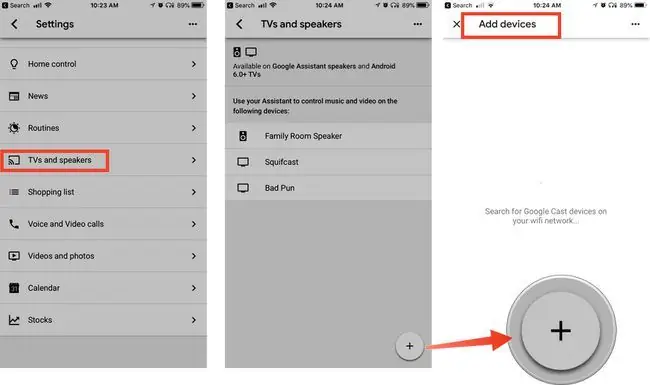
Lisää se Google Homeen napauttamalla laitteen nimen vieressä olevaa valintaruutua ja napauttamalla sitten Lisää.
Nyt voit alkaa käyttää Google Home -sovellusta Chromecastille.
Videosovellusten määrittäminen Chromecastille ja Google Homelle
Jotkin videopalvelut, kuten Netflix, Paramount+ (aiemmin CBS All Access) ja HBO, edellyttävät kirjautumista sisään, ennen kuin niitä voi käyttää Google Homen ja Chromecastin kanssa. Alla on luettelo Googlen ohjesivulta:
Palvelut, jotka vaativat kirjautumisen:
- Netflix
- Paramount+
- HBO
- Viki
- Starz
Palvelut, jotka eivät vaadi kirjautumista:
- CW
- YouTube/YouTube TV
- Crackle
- Red Bull
- Google TV
Google Homen Chromecastin äänikomentojen käyttäminen
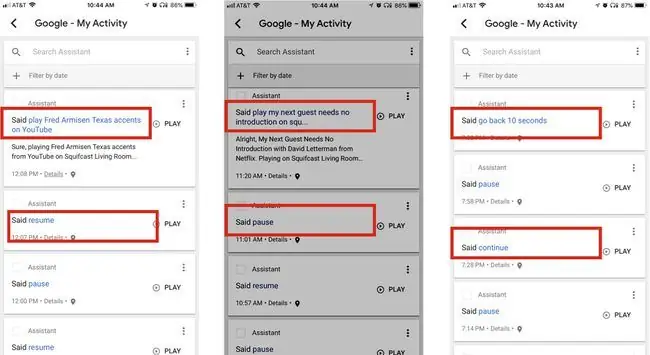
Voit ohjata Chromecastiasi Google Home -sovelluksella, mutta äänikomentojen käyttäminen on paljon nopeampaa ja kätevämpää.
Google Homen aktivoiminen äänelläsi vaatii tunnuslauseen, joko "Hei Google" tai "OK Google". Sitten voit sanoa mitä tahansa komentoa sieltä. Jos sinulla on useita Chromecast-laitteita, määritä mikä niistä. Merkitsimme tämän alla suluilla.
Joten, täydellinen komento koostuisi seuraavista:
Catchphrase > Komento > Missä komento suoritetaan
Tässä esimerkki: "Hei Google, pelaa My Next Guests No Introduction -peliä [laitteella]." Ensimmäinen lause olisi se ohjelma, jonka haluat katsoa, kun taas hakasulkeissa oleva ilmaus on yhdistetyn laitteesi kirjaimellinen nimi.
Jos käytät suoratoistopalvelua, kuten Netflixiä, HBO Now'ta tai Paramount+:aa, voit pyytää Google Homea ja Chromecastia toistamaan mitä tahansa näiden palveluiden ohjelmaa. Kokeile esimerkiksi aktivoinnin tunnuslausettasi ja sano sitten "Pelaa Stranger Thingsia [palvelussa]."
Muissa palveluissa, kuten YouTubessa, voit myös toistaa videoita äänelläsi. Sano "Poista Fred Armisen Texas aksentteja YouTubessa" tai "Toista Adele-videoita YouTubessa" aktivointilauseen käytön jälkeen. Jos haluat määrittää videon YouTubessa (tai missä tahansa muussa yhdistetyssä palvelussa), lisää "on" komennon loppuun.
Voit saada Chromecastin toistamaan, keskeyttämään ja jatkamaan mitä tahansa videota (tai musiikkia), jota katsot televisiossasi Googlen laitteen kautta. Sano haluamasi tunnuslause ja sitten "Keskeytä", "Toista" tai "Jatka". Nämä komennot toimivat myös palveluissa, joita ei ole tällä hetkellä kirjautunut Google Homen kautta, kuten Hulu. Käytä tunnuslausettasi ja sano "Stop", kun olet lopettanut kuuntelun tai katselun.
Katselemasi videon selaaminen äänelläsi on myös yksinkertaista. Voit pyytää Chromecastia varmuuskopioimaan tietyn ajan, kuten "Palaa 10 sekuntia taaksepäin" tai "Siirry kaksi minuuttia eteenpäin".
Jos televisiosi äänenvoimakkuutta on säädettävä, sano "Aseta äänenvoimakkuus 50 prosenttiin" tai "Vähennä [laitteen] äänenvoimakkuutta". Jos haluat mykistää sen kokonaan, sano "Mute". Voit jatkaa sitä valitsemalla "Poista mykistys", kun olet valmis äänen kuulumaan uudelleen.
Voit jopa sammuttaa ja käynnistää television, jos televisiossasi on HDMI Consumer Electronics Control (tai HDMI CEC). Sano: "Hei Google, laita päälle [laite]."






